Votre back-office Loyverse est le centre de contrôle en ligne qui se synchronise parfaitement avec votre application de caisse Loyverse(Android ou iOS). Suivez ces étapes pour configurer votre boutique et être rapidement opérationnel.
1. Navigateur recommandé
Pour une expérience optimale, utilisez Google Chrome pour accéder au Back Office.
2. Connectez-vous au Back Office
Accédez au site Web de Loyverse.
Cliquez sur SE CONNECTER dans le coin supérieur droit.

Entrez l'e-mail et le mot de passe avec lesquels vous vous êtes inscrit.
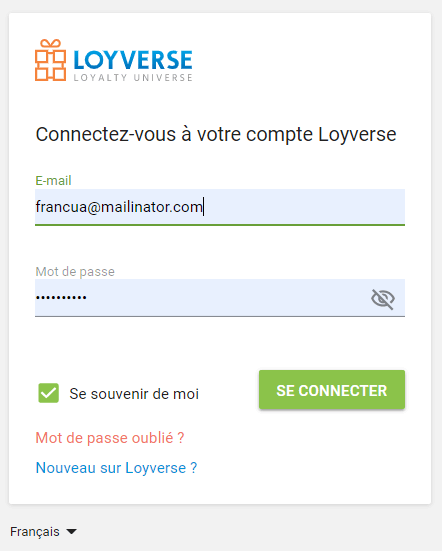
3. Accéder aux paramètres du système
Dans le menu de gauche, cliquez sur l’icône Paramètres (⚙️).
Sous Paramètres système, sélectionnez Fonctionnalités.
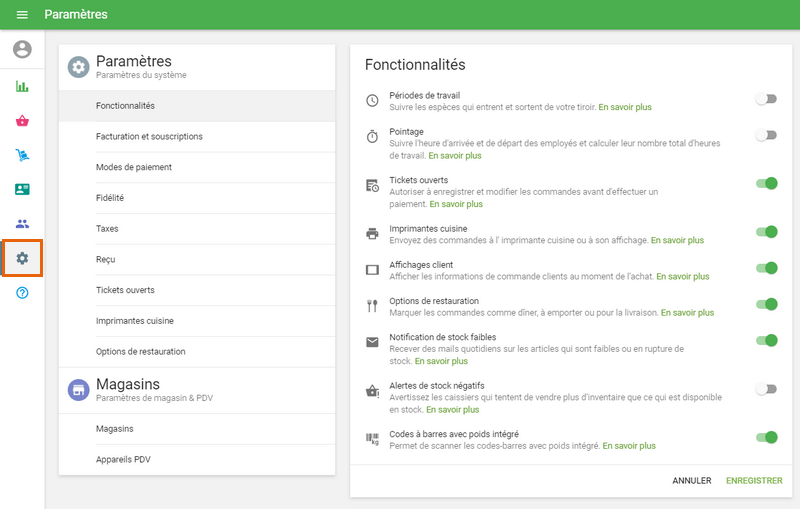
4. Activer les fonctionnalités clés
Dans la section Fonctionnalités, activez les options dont vous avez besoin pour votre entreprise:
- Période de travail
- Pointage
- Tickets ouverts
- Imprimantes cuisine
- Affichages client
- Options de restauration
- Notifications des stock faibles
- Alertes de stock négatifs
- Codes à barres avec poids intégré
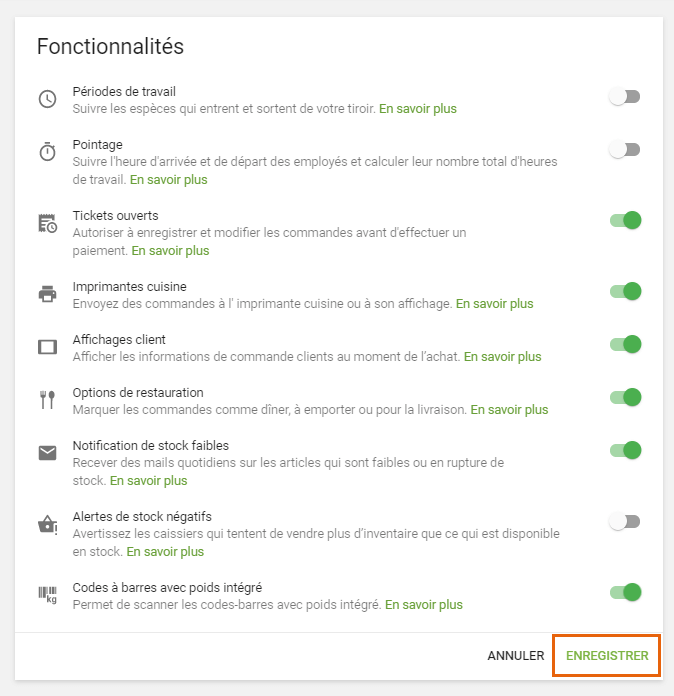
Une fois vos fonctionnalités sélectionnées, cliquez sur Enregistrer.
5. Configurer les informations du magasin
Dans le menu Paramètres, sélectionnez Magasins.
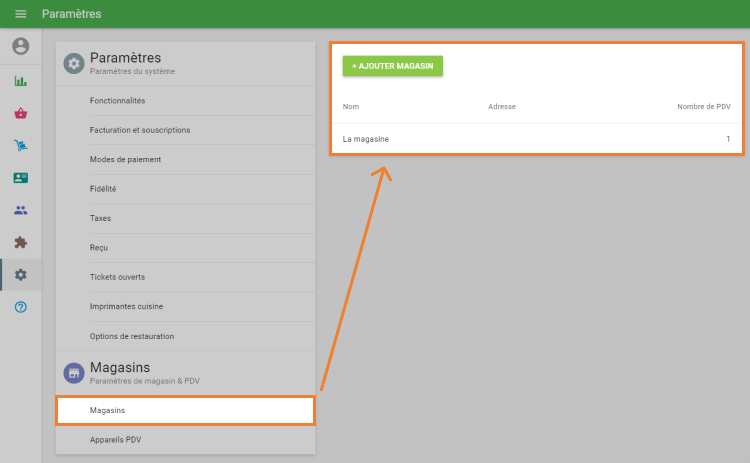
Cliquez sur Ajouter un magasin (ou sélectionnez-en un existant) et remplissez:
- Nom du magasin
- Adresse
- Téléphone
- Numéro de TVA
- Description
Ces informations apparaîtront sur les reçus du magasin.
Cliquez sur «Enregistrer».
Conseil: si vous exploitez plusieurs sites, répétez cette étape pour chaque magasin.
6. Ajouter des appareils de PDV
Sous Magasins, choisissez Appareils de PDV.
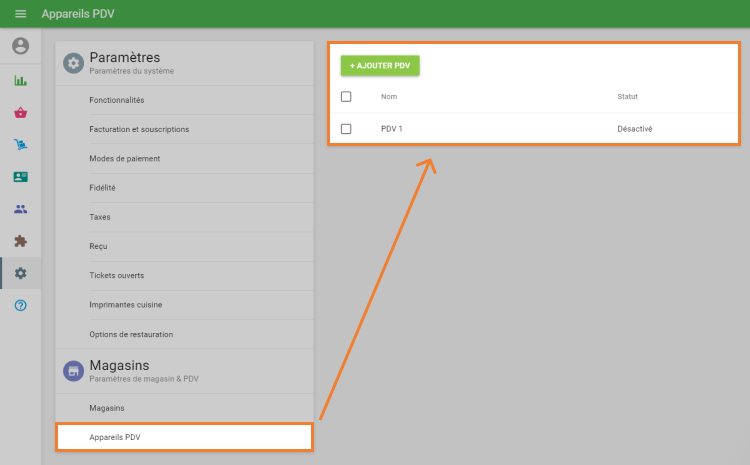
Cliquez sur Ajouter PDV.
Saisissez un nom pour la caisse (par exemple, « Comptoir avant ») et attribuez-le au magasin approprié.
Cliquez sur «Enregistrer».
Remarque: chaque PDV que vous ajoutez ici sera disponible pour se connecter à votre application Loyverse POS.
7. Prochaines étapes dans l'application PDV
Une fois la configuration de votre Back Office terminée, passez à l'application Loyverse PDV pour:
Votre back-office et votre application de PDV fonctionnent ensemble en temps réel : toutes les modifications effectuées en ligne apparaissent instantanément sur vos appareils. Gérez votre boutique plus efficacement avec Loyverse !
Voir également:
Comment gérer les paramètres du compte dans le back-office
Comment Ajouter un Logo aux Reçus
Comment changer / récupérer votre mot de passe pour le Loyverse Back Office